编辑:大龙虾
2017-05-23 11:02:07
来源于:系统城
1. 扫描二维码随时看资讯
2. 请使用手机浏览器访问:
http://wap.xtcheng.cc/xtjc/16254.html
手机查看
不少用户都升级了最新的Win10系统,在升级Win10系统后,需要重新安装打印机设备,因为Win10的界面有较大改变,很多用户不知道如何下手,下面就为大家带来Win10系统安装打印机教程。
1、首先连接好打印机,并准备好打印机的驱动文件,按Win+i打开设置界面,点击其中的“设备”选项。
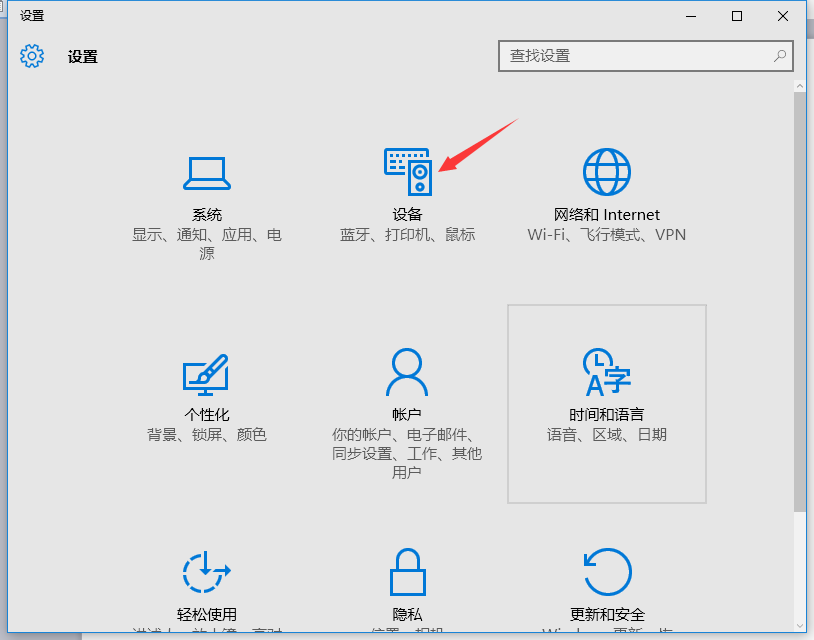
2、点击“添加打印机或扫描仪”。
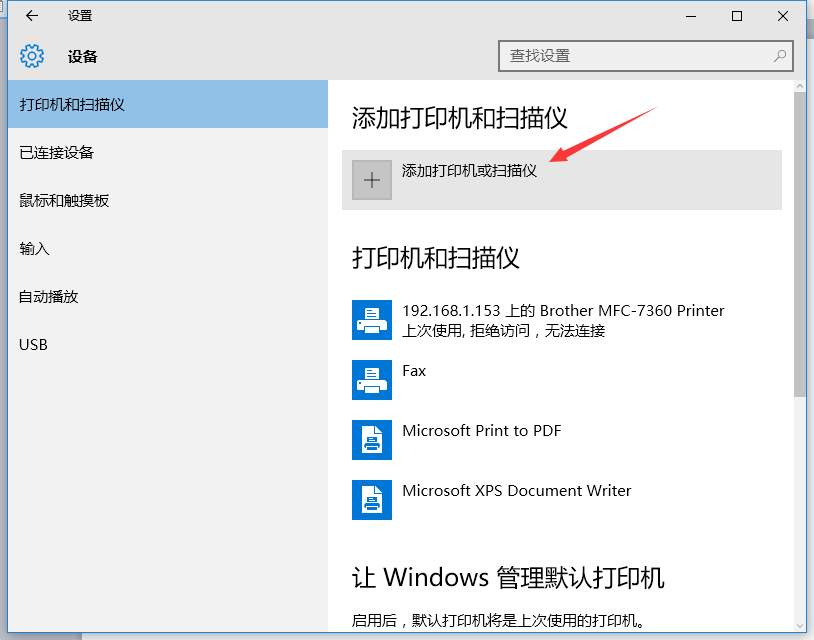
3、如果你的打印机已经连接了电脑,此时就会扫描出来,点击打印机,如果本机还未安装驱动,按提示找到驱动位置,安装即可。
安装完成后就可以使用打印机了,在打印机和扫描仪选项的最底下点击“设备和打印机”可以打开打印机列表,右键打印机,在选项中可以将其设置为默认打印机。
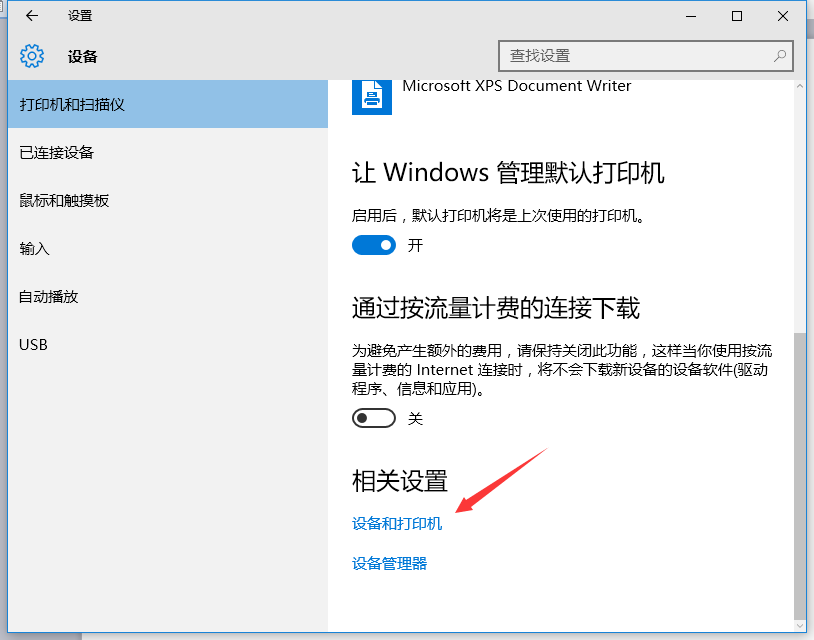
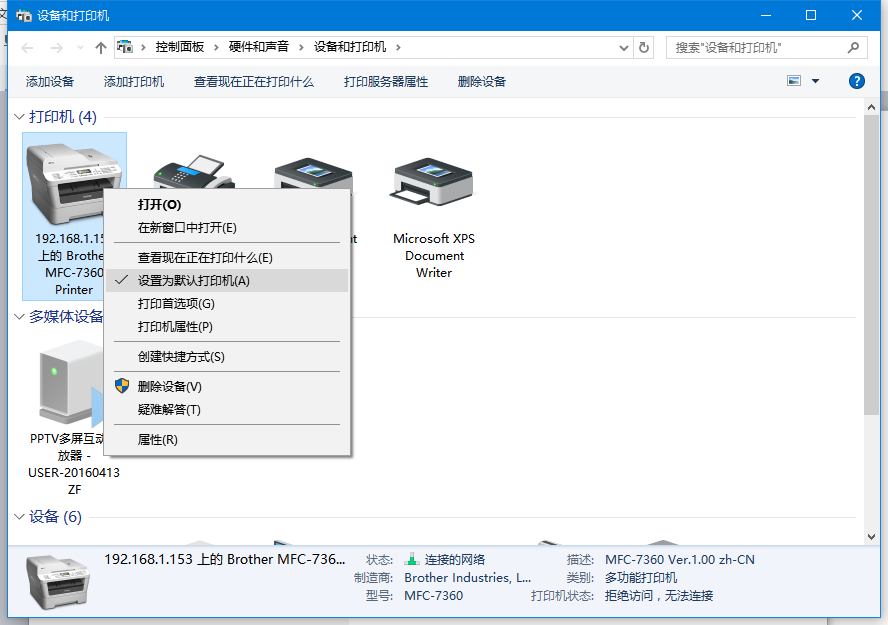

微软推出的Windows系统基本是要收费的,用户需要通过激活才能正常使用。Win8系统下,有用户查看了计算机属性,提示你的windows许可证即将过期,你需要从电脑设置中激活windows。

我们可以手动操作让软件可以开机自启动,只要找到启动项文件夹将快捷方式复制进去便可以了。阅读下文了解Win10系统设置某软件为开机启动的方法。

酷狗音乐音乐拥有海量的音乐资源,受到了很多网友的喜欢。当然,一些朋友在使用酷狗音乐的时候,也是会碰到各种各样的问题。当碰到解决不了问题的时候,我们可以联系酷狗音乐

Win10怎么合并磁盘分区?在首次安装系统时我们需要对硬盘进行分区,但是在系统正常使用时也是可以对硬盘进行合并等操作的,下面就教大家Win10怎么合并磁盘分区。